blue DAT • infra DAT
mdm TOOL
blue DAT • infra DAT
mdm TOOL
Dies ist eine alte Version des Dokuments!
| Schritt | Aktion | Ergebnis | |
|---|---|---|---|
| 1 | Zeichnungsblätter öffnen | Öffnen Sie den Zeichnungsvergleich mit den Quell- und Zielzeichnungsblättern (Funktionen > Zeichnungen > Zeichnungen vergleichen > Schritte 1 bis 2). | Die Funktionsfenster für den Zeichnungsvergleich sind geöffnet. Die zu vergleichende Ansicht befindet sich auf dem Quell- sowie dem Ziel-Zeichnungsblatt. Im Beispiel wurde eine Ansicht von Blatt 1 auf Blatt 2 verschoben: 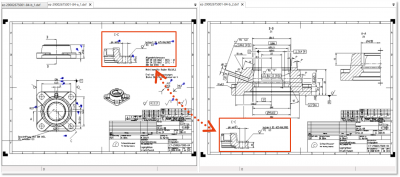 |
| 2 | Zeichnungsansichten ausrichten | 1) Heben Sie die Synchronisierung der Fenster durch Klick auf die Schaltfläche Fenster synchronisiert auf: | |
| 2) Aktivieren Sie die Hilfs-Mittellinien durch Klick auf die Schaltfläche | |||
| 3) Richten Sie die Zeichnungsansichten so aus, dass jeweils die Mitte der Zeichnungsfenster auf dem gleichen Punkt der Ansichten liegt, z. B. auf einer Ecke des Bauteils. Beschränken Sie zudem den im Fenster angezeigten Bereich in etwa auf die Zeichnungsansicht. | Quell- und Ziel-Zeichnungsansicht sind zueinander ausgerichtet: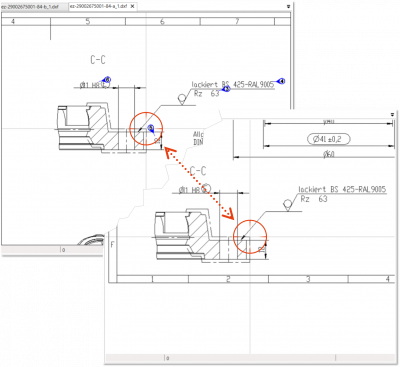 |
||
| 3 | Merkmale übertragen | Klicken Sie in der Werkzeugleiste auf die Schaltfläche In Ansicht übertragen | Erkannte Merkmale sind gestempelt: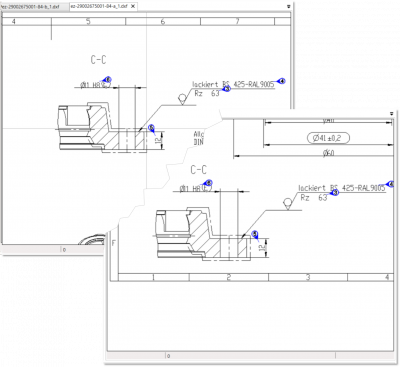 |